تحسين نظامك الLinux Mint يمكن أن يجلد ميزات جديدة وتحديثات أمنية وأداء أفضل. ومع ذلك ، قد يقود إلى قضايا غير متوقعة أو تعارض مع تطبيقات موجودة بالفعل.
لحماية نظامك بشكل أدنى ، من الأحسن القيام بإنشاء تصوير نظامي بواسطة Timeshift قبل المضي قدما في الترقية.
سيشرح هذا المقال الخطوات لإنشاء تصوير Timeshift ، لتتأكد من أنه يمكنك إعادة إعادة نظامك الى وضعه السابق إذا كان ذلك ضروريًا.
ما هو Timeshift؟
Timeshift أداة قوية لإنشاء وإعادة ترشيح تصورات نظامية على اللينكس، وهي مفيدة بشكل خاص للتخزين معلومات الملفات النظامية والإعدادات، مما يسمح لك بتسهيل إعادة إعادة نظامك في حالة الفشل أو أي شيء يجعله يساء أثناء الترقية.
Timeshift تستخدم rsync وطريقة الروابط الصلبة لإنشاء التصويرات الفعالة دون استهلاك المساحة الصغيرة جدًا على القرص الصلب.
لماذا يستخدم Timeshift؟
- الإعادة السهلة: إذا فشل الترقية أو أدى إلى مشاكل ، يمكنك إعادة نظامك الى وضعه السابق بسرعة.
- التخزينات التقدمية: Timeshift تقوم بإنشاء التخزينات التقدمية ، وهذا يعني أنها تحفظ التغييرات التي حدثت منذ التصوير السابق ، مما يوفر المسا
- واجهة مستخدم صغيرة الصعوبة: تقدم Timeshift واجهة جرافيكية بسيطة جدًا، مما يجعله سهل الاستخدام حتى لأولئك الذين لا يعرفون الأدوات الخطوطية.
الأحداث المستقبلية
قبل أن تبدأ، تأكد من أنك لديك ما يلي:
- يتم عمل Timeshift في توزيعات لينكس متعددة، لكن هذه الدراسة تخص بشكل خاص Linux Mint.
- تأكد من أن لديك مساحة قابلة لتخزين التصويرات المرسومة.
- يتم تثبيت Timeshift غالبًا مسبقًا في Linux Mint. إذا كان غير ذلك، يمكنك تثبيته بواسطة مدير التطبيقات أو من خلال المحاررة بأمر:
sudo apt install timeshift
إنشاء تصوير لينكس Mint الجهاز
افتح التطبيق من خلال بحث عن “Timeshift” في القوائم أو بواسطة أمر في المحاررة:
timeshift
إذا كان هذه أول مرة تستخدم Timeshift، سيتم إعادة تكوينه.
1. اختار نوع التصوير، يوصل rsync لمستخدمين عديدين بسبب قابليته المرنة والسرعة.
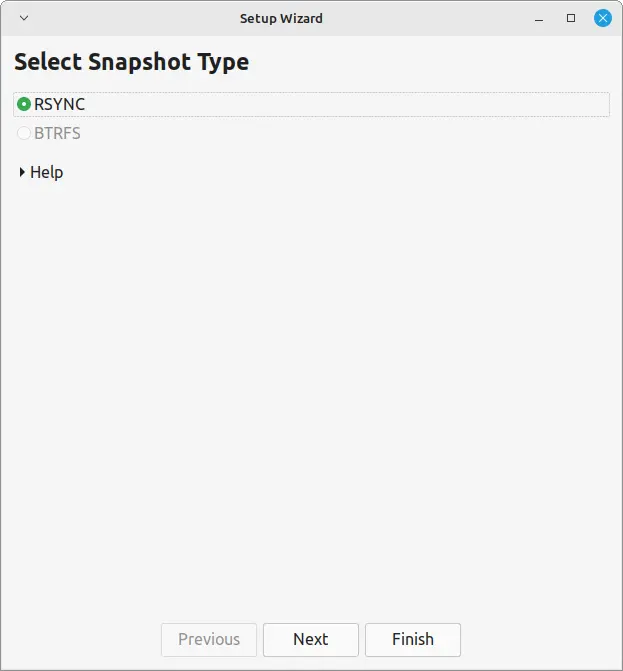
2. يمكنك حفظ التصويرات على قسمك الرئيسي أو على قرص خارجي.
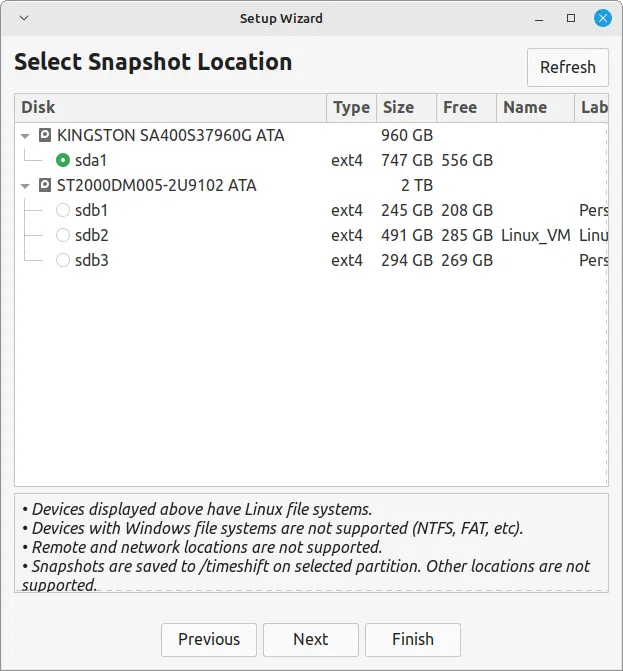
3. يمكنك اختيار تنظيم التصويرات التلقائية اليومية أو الأسبوعية أو الشهرية. للتحسينات، تلك التصويرات اليدوية غالبًا تكفي.

4. أخيرًا، أنقر على زر إنشاء لبدء إنشاء تصوير جديد
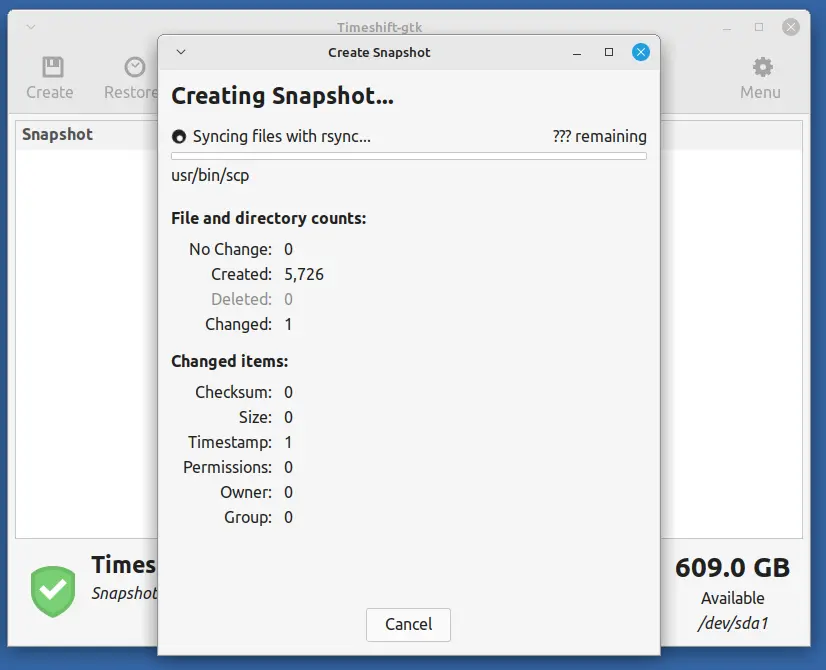
تبدأ Timeshift في عملية إنشاء المسجل التاريخي وهذا قد يستغرق وقتا ما يعتمد على حجم نظامك وكمية البيانات.
تحديث Linux Mint
حينما يوجد لديك مسجل تاريخي موثوق يمكنك الاستمرار في تحديث Linux Mint عن طريق أداة مدير التحديثات.
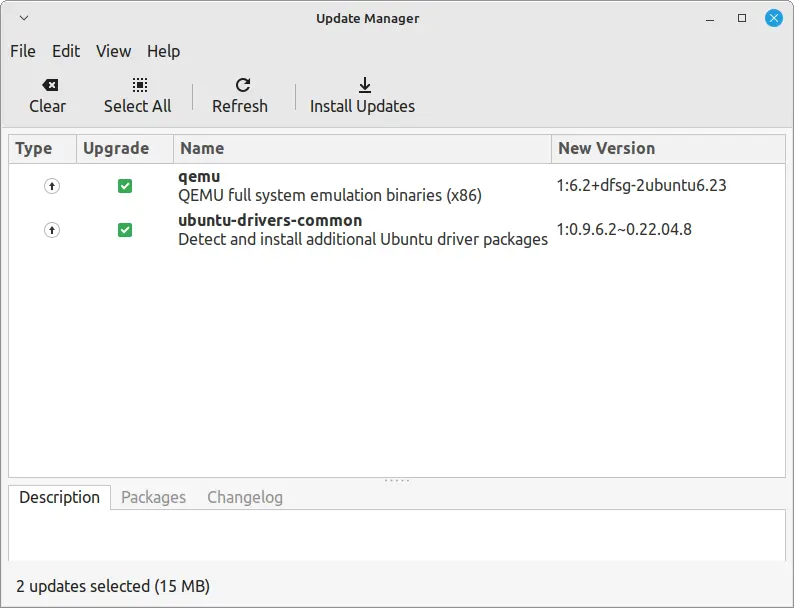
قم بالبحث عن التحديثات لتؤكد أن نظامك يحدود بالتاريخ الحالي قبل التحديث.
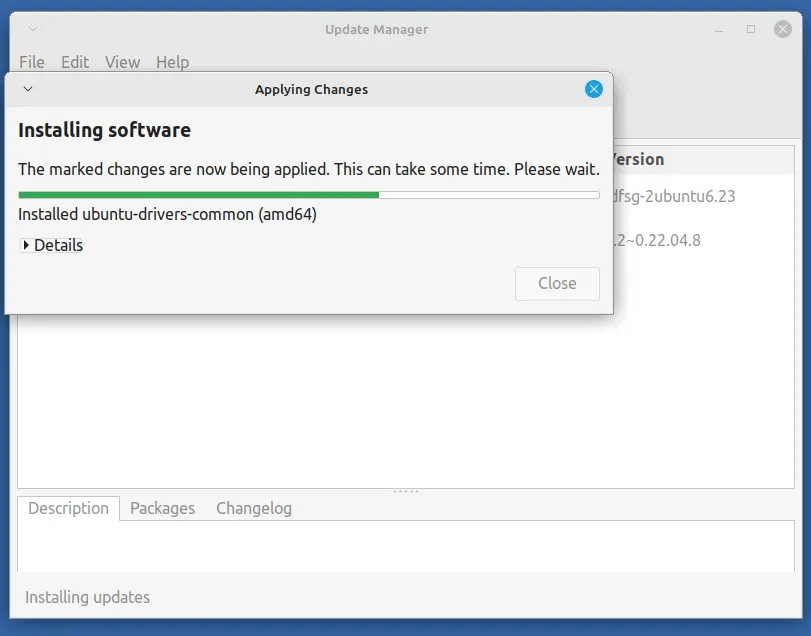
بعد تثبيت التحديثات قد ترى خيارًا لنسخة جديدة من Linux Mint ، فقط تتبع التوجيهات لبدء عملية التحديث.
إعادة التشكيل من مسجل التاريخ
إعادة تشكيل نظامك من مسجل Timeshift هو عملية بسيطة تسمح لك بالعودة إلى وضع سابق بسرعة كبيرة، وهذا مفيد بالفعل إذا كان تحديثًا أو تغييرًا في النظام قد سبب المشاكل.
في نافذة الرئيسية ل Timeshift سترى قائمة بجميع المسجلات التاريخية المتاحة. كل مُدْخَل يشمل تفاصيل مثل التاريخ والوقت وأي توصيف قمت بإنشائه عند إنشاء المسجل.
قم بتحريك القائمة واختر المسجل التاريخي الذي تود إعادته وهو عادةً جيد أن تختار المسجل الأخير الذي تم إنشاؤه قبل بدء أي مشاكل.
حينما تحدد مسجل التاريخ المطلوب، قم بالنقر على زر إعادة التشكيل في شريحة التحكم في Timeshift.
خلاصة
إنشاء مسجل تاريخي
بتتبع هذه الدراسة، يمكنك ضمان أن لديك نسخة احتياطية موثوقة لنظامك، وهي تسمح لك بالرجوع إلى أي تغيير إذا كان ذلك من الضروري.
الاستخدام المتكرر لTimeshift لا يحدث مجرد تأمين للعقل أثناء الترقيات ولكنه يساعد أيضًا في محافظة استقرار النظام على المدى البعيد.
Source:
https://www.tecmint.com/backup-linux-mint-before-upgrade/













